Come impedire lo spostamento o il trascinamento della cartella di Outlook?
Ti è mai capitato di trascinare accidentalmente una sottocartella di email in un'altra sottocartella e di non sapere più quale cartella contenga la tua sottocartella spostata? Poi devi sfogliare tutte le sottocartelle solo per cercare quella che hai trascinato per sbaglio. Esiste un modo per impedire lo spostamento o il trascinamento delle cartelle di Outlook? In realtà, Outlook non ha un metodo per risolvere questo problema. Tuttavia, puoi abilitare la funzione ClickLock del tuo mouse e modificarne le impostazioni per raggiungere questo scopo.
Impedisci lo spostamento o il trascinamento delle cartelle di Outlook
- Potenzia la tua produttività email con la tecnologia AI, consentendoti di rispondere rapidamente alle email, redigere nuove, tradurre messaggi e molto altro in modo più efficiente.
- Automatizza l'invio di email con CC/BCC automatico, Inoltro automatico in base a regole; invia Risposta automatica (Fuori sede) senza richiedere un server di scambio...
- Ottieni promemoria come Prompt quando si risponde a una email con me in Ccn e Avviso allegati mancanti per allegati dimenticati...
- Migliora l'efficienza delle email con Rispondi (a tutti) con allegati, Aggiunta automatica di Saluti o Data e Ora nella firma o nell'oggetto, Rispondi a più email...
- Ottimizza l'invio di email con Richiama Email, Strumenti allegati (Comprimi tutti, Salvataggio automatico), Rimuovi duplicati e Rapporto rapido...
 Impedisci lo spostamento o il trascinamento delle cartelle di Outlook
Impedisci lo spostamento o il trascinamento delle cartelle di Outlook
Per impedire lo spostamento o il trascinamento delle cartelle di Outlook, procedi come segue.
1. Clicca sul pulsante Inizio, quindi clicca su Pannello di controllo. Vedi screenshot:
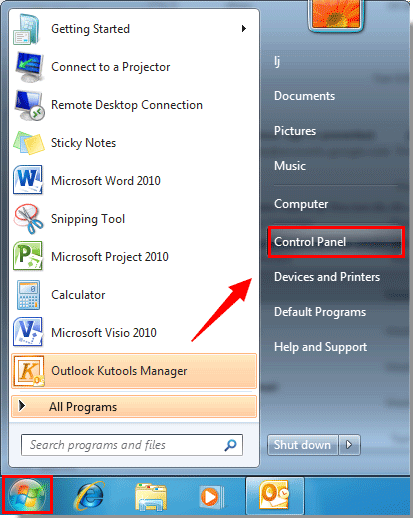
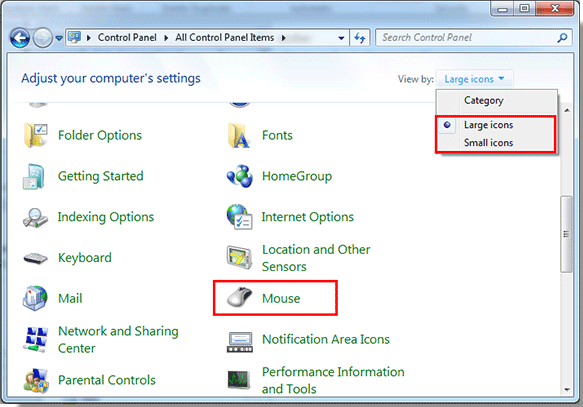
3. Nella finestra Proprietà del mouse, seleziona la casella Abilita ClickLock, quindi clicca sul pulsante Imposta.
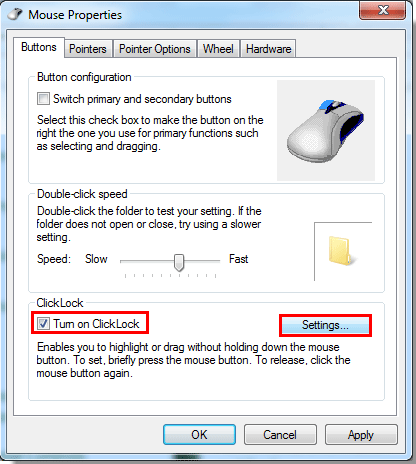
4. Nella Impostazioni per ClickLock finestra di dialogo, regola quanto a lungo devi tenere premuto il pulsante del mouse muovendo il ![]() pulsante verso sinistra o destra. Quindi clicca sul pulsante OK pulsante.
pulsante verso sinistra o destra. Quindi clicca sul pulsante OK pulsante.
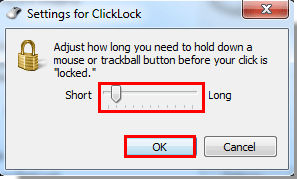
5. Quando si torna alla finestra Proprietà del mouse, clicca sul pulsante OK. Quindi chiudi la finestra del Pannello di controllo.
Ora, quando trascini una sottocartella in altre sottocartelle, la cartella selezionata non verrà rilasciata fino a quando non fai nuovamente clic. Questo impedirà che la sottocartella venga trascinata accidentalmente.
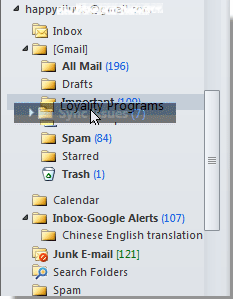
Nota: Dopo aver attivato questa funzione ClickLock, potrebbero esserci alcuni effetti in altre applicazioni durante la selezione. Puoi andare nella finestra Proprietà del mouse per disabilitare questa funzione deselezionando l'opzione Abilita ClickLock.
I migliori strumenti per la produttività in Office
Ultime notizie: Kutools per Outlook lancia la versione gratuita!
Scopri il nuovissimo Kutools per Outlook con oltre100 funzionalità straordinarie! Clicca per scaricare ora!
📧 Automazione Email: Risposta automatica (disponibile per POP e IMAP) / Programma invio Email / CC/BCC automatico tramite Regola durante l’invio delle Email / Inoltro automatico (Regola avanzata) / Aggiungi Saluto automaticamente / Dividi automaticamente Email multi-destinatario in messaggi singoli ...
📨 Gestione Email: Richiama Email / Blocca Email fraudulent (tramite Oggetto e altri parametri) / Elimina Email Duplicato / Ricerca Avanzata / Organizza cartelle ...
📁 Allegati Pro: Salva in Batch / Distacca in Batch / Comprimi in Batch / Salvataggio automatico / Distacca automaticamente / Auto Comprimi ...
🌟 Magia Interfaccia: 😊Più emoji belle e divertenti / Notifiche per le email importanti in arrivo / Riduci Outlook al posto di chiuderlo ...
👍 Funzioni rapide: Rispondi a Tutti con Allegati / Email Anti-Phishing / 🕘Mostra il fuso orario del mittente ...
👩🏼🤝👩🏻 Contatti & Calendario: Aggiungi in Batch contatti dalle Email selezionate / Dividi un Gruppo di Contatti in Gruppi singoli / Rimuovi promemoria di compleanno ...
Utilizza Kutools nella lingua che preferisci – supporta Inglese, Spagnolo, Tedesco, Francese, Cinese e oltre40 altre!


🚀 Download con un solo clic — Ottieni tutti gli Add-in per Office
Consigliato: Kutools per Office (5-in-1)
Un solo clic per scaricare cinque installatori contemporaneamente — Kutools per Excel, Outlook, Word, PowerPoint e Office Tab Pro. Clicca per scaricare ora!
- ✅ Comodità con un solo clic: scarica tutti e cinque i pacchetti di installazione in una sola azione.
- 🚀 Pronto per qualsiasi attività Office: installa i componenti aggiuntivi necessari, quando ti servono.
- 🧰 Inclusi: Kutools per Excel / Kutools per Outlook / Kutools per Word / Office Tab Pro / Kutools per PowerPoint